Page 105 of 151

Navigation105
Hinweis
Eine lokale Suche ist nur bei einem Abo der kostenpflichtigen LIVE-Ser‐ vices verfügbar.
Weitere Informationen finden Sie
unter (NAVI 80) „LIVE-Services“ im
Abschnitt „Benutzung“ 3 78.Sonderziel
Sonderziele können mit den folgen‐ den Suchoptionen als Ziel gewählt
werden:
■ Sonderzielkategorien: Wählen Sie einen Sonderzielkate‐
gorietyp (z. B. Tankstellen, Restau‐ rants, Parkplätze), und wähle Sie
dann einen Suchbereich (z. B.
Sonderziele in der Nähe ,
Sonderziele in der Stadt ,
Sonderziele zu Hause ).
Geben Sie einen Ort-/Stadtnamen
ein, und drücken Sie Fertig, um die
Auswahl zu bestätigen.
■ Sonderzielnamen: Geben Sie den Namen eines Son‐derziels ein, und wählen Sie ihn,
um eine Suche zu starten.Stelle auf der Karte
Wählt ein Ziel mithilfe der digitalen
Karte.
Um innerhalb der Karte zu blättern,
ziehen Sie den Cursor in die ge‐
wünschte Richtung, und bestätigen
Sie die Position als Ziel.Breitengrad Längengrad
Geben Sie die Koordinaten des Ziels
ein.
Bestätigen des Ziels
Wenn ein Ziel ausgewählt wurde,
wird die Route auf der Karte ange‐
zeigt, und die Registerkarte y enthält
eine Routenübersicht.
Drücken Sie die Registerkarte LIVE,
um Verkehrsinformationen in Echtzeit anzuzeigen. Weitere Informationen
finden Sie unter (NAVI 80) „LIVE-Ser‐ vices“ im Abschnitt „Benutzung“
3 78.
Drücken Sie Fertig, um die Route zu
bestätigen.
Hinzufügen und Speichern eines
FavoritenDen gespeicherten Orten hinzufügen
Drücken Sie auf dem Startbildschirm
MENU , dann Navigation , anschlie‐
ßend Fahre nach... auf dem Bild‐
schirm.
Wählen Sie Letzte Ziele, und wählen
Sie ein Ziel aus der angezeigten Liste
aus.
Drücken Sie < (um ein Pop-up-Menü
zu öffnen), dann Den gespeicherten
Orten hinzufügen , geben Sie mit der
Tastatur einen Namen für das Ziel
ein, und drücken Sie dann auf Weiter.
Es wird eine Nachricht angezeigt, die Sie fragt, ob die gespeicherte
Adresse als Heimatadresse festge‐
legt werden soll. Wählen Sie Ja oder
Nein . Es wird eine Meldung ange‐
zeigt, die bestätigt, dass die Adresse
gespeichert wurde.Favorit hinzufügen
Drücken Sie auf dem Startbildschirm
f , um das Favoritenmenü zu öffnen,
und wählen Sie Navigation.
Page 106 of 151

106Navigation
Um ein gespeichertes Ziel als Favoritzu definieren, drücken Sie < (um ein
Pop-up-Menü zu öffnen), und dann
Favorit hinzufügen .
Wählen Sie aus der angezeigten
Liste, um ein gespeichertes Ziel den
Favoriten hinzuzufügen.
Weitere Informationen finden Sie
unter (NAVI 80) „Favoriten“ im Ab‐
schnitt „Einführung“ 3 23.
Favoriten löschen
Drücken Sie auf dem Startbildschirm
f , um das Favoritenmenü zu öffnen,
und wählen Sie Navigation.
Drücken Sie <, und wählen Sie Alle
Favoriten entfernen , oder wählen Sie
aus der angezeigten Liste einen Fa‐
voriten, und drücken Sie dann Einen
Favoriten entfernen . Eine Bestäti‐
gungsmeldung wird angezeigt. Zum
Bestätigen Löschen drücken.
Weitere Informationen finden Sie unter (NAVI 80) „Favoriten“ im Ab‐
schnitt „Einführung“ 3 23.Zielführung
ROUTENINFORMATIONEN
CD35 BT USB NAVI -
Routeninformationen
Zum Darstellen der Route vor Beginn der Zielführung, nach Eingabe des
Ziels Route anzeigen wählen.
Wählen Sie unter den folgenden Op‐
tionen die Einzelheiten der Route:Als Text anzeigen
Zeigt den Routenplan. Angezeigt
werden einige Details zur Route:
■ Richtungsänderungspfeile,
■ Straßentypen,
■ Straßennamen,
■ Entfernung vor einer Kreuzung.Als Bilder anzeigen
Richtungsänderungen werden als Bil‐
der angezeigt.Route auf Karte anzeigen
Zeigt die Karte der Route.Vorführung starten
Zeigt den Verlauf der Route. Die Ge‐
schwindigkeit der Darstellung kann gewählt werden.Zusammen-fassung
Zeigt Einzelheiten zur Reisezeit, die
Entfernung und die Routenkriterien. Für direkten Zugriff auf diese Seite
von der Navigationskarte aus die
rechte Schaltfläche drücken.Verkehr auf Route anzeigen
Zeigt einen Überblick über die Fahrt
betreffende Verkehrsstörungen.
NAVI 50 - Routeninformationen
Um vor Start der Führung die Route
anzuzeigen, drücken Sie die Home-
Taste ; und dann Route auf dem
Bildschirm, nachdem Sie ein Ziel ein‐
gegeben haben.
Zieleingabe 3 97.
Page 107 of 151

Navigation107
Folgende Optionen stehen zur Aus‐
wahl:
■ Route bearbeiten
Siehe (NAVI 50) „Reiseroute bear‐
beiten“ unten.
■ Umgehungen
Siehe (NAVI 50) „Reiseroute bear‐
beiten“ unten.
■ Übersicht
Siehe unten.
■ Route abbrechen
Siehe (NAVI 50) „Zielführung deak‐ tivieren“ unten.
■ Alternative Routen
Siehe (NAVI 50) „Reiseroute bear‐
beiten“ unten.
■ Reiseroute
Siehe (NAVI 50) „Reiseroute bear‐
beiten“ unten.Übersicht
Wenn der Bildschirm Route ange‐
zeigt wird, drücken Sie Übersicht, um
einen detaillierten Plan für die aktu‐elle Route und eine Sicht aus der Vo‐
gelperspektive der Route auf der
Karte zu erhalten.
Diese Menüoption enthält die folgen‐ den Informationen:
■ Name und/oder Adresse des Ziels
■ Gesamtzeit der Route
■ Gesamtfahrstrecke der Route
■ Sonderpunkte und Streckenab‐ schnitte (z. B. Mautstraßen, Auto‐
bahnen usw.)
■ Alternativrouten (z. B. kurz, schnell,
sparsam)
Wenn der Bildschirm Übersicht ange‐
zeigt wird, drücken Sie Optionen, um
auf die folgenden Untermenüs zugrei‐
fen zu können:
■ Alternative Routen
Siehe (NAVI 50) „Reiseroute bear‐
beiten“ unten.
■ Reiseroute
Siehe (NAVI 50) „Reiseroute bear‐
beiten“ unten.■ Routeneinstellungen
Siehe (NAVI 50) „Das Navigations‐
system einrichten“ 3 78.
■ Navigation simulieren
Siehe unten.
Hinweis
Diese Optionen können auch
während der Zielführung durch
Drücken auf „Reiseinformationen“
(z. B. voraussichtliche Ankunftszeit,
verbleibende Gesamtfahrstrecke)
auf dem Bildschirm aufgerufen wer‐
den.
Siehe (NAVI 50) „Displaydarstel‐
lung“, im Abschnitt „Benutzung“
3 78.Navigation simulieren
Mit dieser Funktion können Sie einen
schnellen Überblick der vorgeschla‐
genen Route anzeigen.
Folgende Optionen stehen zur Aus‐ wahl:r=Routensimulation star‐
ten oder unterbrechenf=Zum vorhergehenden
Manöver wechseln
Page 108 of 151

108Navigation
e=Zum nächsten Manö‐
ver wechseln1x / 4x / 8x=Erhöhen der Ge‐
schwindigkeit der Rou‐
tensimulationr=Zum vorhergehenden
Bildschirm wechseln
NAVI 80 - Routeninformationen
Um vor Start der Führung die Route
anzuzeigen, drücken Sie < (um ein
Popup-Menü zu öffnen), und wählen
Sie dann Routendetails , nachdem Sie
ein Ziel eingegeben haben.
Folgende Optionen stehen zur Aus‐ wahl:
■ Anzeigeanweisungen :
Zeigt den Routenplan.
Es werden die folgenden Details
gezeigt:
◆ Richtungsänderungspfeile
◆ Straßentypen
◆ Straßennamen
◆ Fahrstrecke vor einer Wegab‐ zweigung (km/Meilen)
■ Routenkarte anzeigen :
Zeigt eine Karte der Route an.
■ Routenverlauf anzeigen :
Zeigt den Verlauf der Route an.
■ Routenzusammenfassung :
Wechselt zum vorhergehenden
Bildschirm.
Es werden die Details der Fahrt‐
dauer, Fahrstrecke und die Art der Fahrt angezeigt. Siehe (NAVI 80)
„IQ routes™“ im Abschnitt „Zielein‐
gabe“ 3 97.
■ Ziel anzeigen :
Richtungsänderungen werden als
Bilder angezeigt.
■ Verkehr auf Route anzeigen :
Zeigt eine Übersicht über alle Ver‐
kehrsstörungen, die sich auf die ak‐
tuelle Reise auswirken, wobei jede
Störung detailliert angezeigt wird.
Bei einem LIVE-Services-Abonne‐
ment bietet die Registerkarte „Live“eine detaillierte Übersicht über die
Reise (z. B. Verkehrsbehinderun‐
gen, stationäre und mobile Radar‐
geräte).
Weitere Informationen finden Sie
unter (NAVI 80) „LIVE-Services“ im
Abschnitt „Benutzung“ 3 78.
REISEROUTE BEARBEITEN CD35 BT USB NAVI -
Reiseroute bearbeiten
Zur Änderung der Route Alternative
suchen aus dem Hauptmenü aus‐
wählen. Folgende Optionen stehen
zur Auswahl:Alternative berechnen
Berechnet eine Alternative für die be‐ reits geplante Route. Das System
sucht eine andere Route von Ihrem
aktuellen Standort aus zum Ziel.Straßensperre vermeiden
Diese Auswahl treffen, wenn Stra‐
ßensperren oder Staus vor Ihnen lie‐
gen, die nicht vom Verkehrsfunk mit‐
geteilt wurden. Wie viel aus der Route
Page 109 of 151

Navigation109
auszuschließen ist, kann ausgewählt
werden: 100m, 500m, 2000m oder
5000m vermeiden.
Das System berechnet die Route neu und schließt den Routenabschnitt für
die ausgewählte Strecke aus.Original neu berechnen
Kehrt zur ursprünglichen Route zu‐
rück.Teilroute vermeiden
Vermeidet einen besonderen Ab‐
schnitt der Route, wie eine Straße
oder eine Kreuzung. Die zu vermei‐
dende Straße aus der Liste der Stra‐
ßen auf der Route auswählen.Verzög. minimieren
Dieses Menü auswählen, um die
Route auf der Grundlage der aktuell‐
sten Verkehrsinformationen zu pla‐
nen.Reisen über...
Diese Auswahl treffen, um die Route zu wechseln, damit diese an einem
bestimmten Ort entlang führt, z.B. um
einen Mitfahrer aufzunehmen. Der Ort wird genauso ausgewählt wie das Ziel, so dass durchwegs die gleichenOptionen ausgewählt werden kön‐
nen: Adresse , Favorit , Point of
Interest und Ort auf Karte .
Das System berechnet eine neue
Route zum Ziel, die am gewählten Ort
vorbeiführt.
NAVI 50 - Reiseroute bearbeiten
Mit dieser Funktion können Sie die
Routenplanung bis zum eingegebe‐
nen Ziel anzeigen.
Es werden die folgenden Informatio‐ nen angezeigt:
■ Richtungsänderungspfeile
■ Straßennummer
■ Fahrstrecke bis zu einem Rich‐ tungswechsel
Drücken Sie Optionen, um die Details
der Route zu ändern und sortieren.
Folgende Optionen stehen zur Aus‐ wahl:
■ Zusammenfassung
Zeigt alle Wegpunkte und das Ziel,
einschließlich Wegpunktentfer‐
nung, verbleibende Zeit bis zum
nächsten Wegpunkt und Ankunfts‐
zeit.■ Normal
Zeigt alle Manöver mit Straßen- oder Ortsnamen, Fahrstrecke und
Streckenabschnittsnummer.
Diese Option zeigt auch Wegwei‐
serinformationen, Zufahrt- und Ma‐
növerbeschränkungen, Warnun‐
gen und Systempräferenzen.
■ Straßenliste
Zeigt nur die wichtigsten Abschnitte der Route mit Straßennamen/-
nummern.
Diese Option zeigt auch die Länge
der einzelnen Abschnitte, verblei‐
bende Zeit bis zum nächsten Ab‐
schnitt, Ankunftszeit und durch‐
schnittliche Richtung.
Alternativ können diese Reiseroute‐
optionen während der Zielführung
durch Drücken der Registerkarte
„Richtung und Entfernung zum
nächsten Richtungswechsel“ auf dem
Display geändert werden. Drücken
Sie Optionen , um die Details der
Route zu ändern und sortieren.
Page 110 of 151

110Navigation
Siehe (NAVI 50) „Displaydarstellung“,
„Kartenbildschirm“ im Abschnitt „Be‐
nutzung“ 3 78.Route bearbeiten
Um die Route durch Ändern der Liste der Wegpunkte zu bearbeiten,
drücken Sie die Home-Taste ;, dann
Route und anschließend Route
bearbeiten auf dem Bildschirm.
Folgende Optionen stehen zur Aus‐
wahl:< oben=Wegpunkt hinzufügen< unten=Neues Ziel hinzufügenë=Ziel löschen
Um die Reihenfolge der Wegpunkte
in der Liste zu ändern, drücken Sie
Optionen , dann Neu sortieren , und
verschieben Sie dann die Wegpunkte
nach oben/unten.
Angaben zu den verschiedenen Me‐
thoden der Zieleingabe finden Sie
unter (NAVI 50) „Zieleingabe“ 3 97.
Umgehungen
Um die Route durch Umgehung be‐
stimmter Abschnitten zu bearbeiten,
drücken Sie die Home-Taste ;, dann
Route und anschließend
Umgehungen auf dem Bildschirm.
Wählen Sie einen zu umgehenden
Abschnitt aus der Liste auf dem Bild‐
schirm. Der zu umgehende Abschnitt wird rot hervorgehoben.Alternative Routen
Um die Routenplanungsmethode zu
ändern, drücken Sie die Home-
Taste ;, dann Route und anschlie‐
ßend Alternative Routen auf dem
Bildschirm.
Es stehen die folgenden Optionen zur Verfügung, jeweils mit Fahrstrecke
und voraussichtlicher Ankunftszeit:
■ Schnell
■ Kurz
■ Eco
Wählen Sie eine der Optionen aus,
und bestätigen Sie die neue Route mit r.Weitere Informationen finden Sie
unter (NAVI 50) „Das Navigations‐
system einrichten“ im Abschnitt „Be‐
nutzung“ 3 78.
NAVI 80 - Reiseroute bearbeiten
Fahrten können durch Wahl des
Startpunkts und Ziels im Voraus ge‐
plant werden.
Drücken Sie auf dem Startbildschirm
MENU , dann Navigation , anschlie‐
ßend Reiserouten auf dem Bild‐
schirm.
Wählen Sie einen Ausgangspunkt auf
die gleiche Weise wie die Eingabe
eines Ziels. Siehe (NAVI 80) „Zielein‐
gabe“ 3 97 . Wählen Sie dann ein Ziel
und die Art der Route, und bestätigen Sie.
Das System plant die Route, und Sie
können dann Details anzeigen las‐
sen.Route ändern
Um die Route während der aktiven
Routenführung zu ändern, drücken
Sie auf dem Startbildschirm MENU,
dann Navigation und anschließend
Route ändern auf dem Bildschirm.
Page 111 of 151

Navigation111
Folgende Optionen stehen zur Aus‐
wahl:
■ Alternative berechnen
■ Route abbrechen
■ Reisen über
■ Straßensperre vermeiden
■ Teile der Route vermeiden
■ Behinderungen minimierenAlternative berechnen
Wählen, um eine alternative Route
zum Ziel zu berechnen.Route abbrechen
Wählen, um die aktuelle Zielführung zu stoppen.
Um die Zielführung neu zu starten,
drücken Sie Fahre nach.. , und dann
Letzten Ziele auf dem Bildschirm, und
wählen Sie erneut die Route.Reisen über (Wegpunkte)
Wählen, um die berechnete Route zu
Ihrem Ziel so zu ändern, dass ein be‐ stimmter Ort (Wegpunkt) enthalten
ist.
Der einzuschließende Ort wird auf die
gleiche Art und Weise wie die Ein‐
gabe eines Ziels eingegeben.Wählen Sie aus der gleichen Liste
von Optionen, z. B. „Adresse“, „Ge‐
speicherte Orte“, „Sonderziel“, „Stelle
auf der Karte“.
Siehe (NAVI 80) „Zieleingabe“ 3 97.Straßensperre vermeiden
Wählen Sie diese Option, wenn eine
Straßensperre derzeit nicht vom Ver‐ kehrsinformationsdienst angezeigt
wird.
Siehe (NAVI 80) „Verkehrsinformati‐
onen“ unten.
Wählen Sie die auf der vorausliegen‐
den Route zu vermeidende Fahrstre‐
cke (in Metern), z. B. „100 m“, „500
m“, „2000 m“, „5000 m“.
Die Route wird neu berechnet, um
einen Routenabschnitt für die ausge‐
wählte Fahrstrecke zu vermeiden.Teile der Route vermeiden
Wählen, um einen Teil der Route zu
vermeiden. Wählen Sie die zu ver‐
meidende Straße aus der Liste der
Straßen entlang der Route.Behinderungen minimieren
Wählen, um die Route auf der Grund‐
lage der aktuellsten Verkehrsinforma‐ tionen zu planen.
ZIELFÜHRUNG
DEAKTIVIEREN
CD35 BT USB NAVI - Zielführung
deaktivieren
Um die aktive Zielführung zu unter‐
brechen, im Hauptmenü Route
löschen (oder Route abbrechen ) aus‐
wählen und bestätigen. Zur Wieder‐
aufnahme der Zielführung Navigieren
zu... auswählen, dann Letztes Ziel.
NAVI 50 - Zielführung deaktivieren Um die laufende Zielführung zu stop‐
pen, drücken Sie die Home-Taste ;,
dann Route und anschließend Route
abbrechen auf dem Bildschirm.
NAVI 80 - Zielführung deaktivieren
Um die laufende Zielführung zu stop‐
pen, drücken Sie < und dann Route
löschen auf dem Bildschirm.
Page 112 of 151

112Navigation
IN DER KARTE SUCHEN
CD35 BT USB NAVI - Karte rollen
Im Hauptmenü Karte rollen wählen
oder eine der Richtungstasten auf dem Bedienteil wählen. Über die
rechte Schaltfläche wird mit den Tas‐
ten „nach oben“ und „nach unten“ ver‐ größert und verkleinert. Für Zugriff
auf die Optionen Taste OK drücken,
dann die rechte Schaltfläche.Optionen
Vom Kartenbrowser aus auf die Op‐ tion zugreifen. Dieses Menü ermög‐
licht die Auswahl von Informationen,
die auf dem Browser gezeigt werden. Zur Änderung der Auswahl angezeig‐ ter Sonderziele (Points of Interest -
POI) die linke Schaltfläche drücken.
Zur Bestätigung der Auswahl die
rechte Schaltfläche drücken.Suchen
Die Karte kann auf einen spezifischen
Ort zentriert werden; dazu die linke
Schaltfläche drücken. Über dieses Menü kann Folgendes zentriert wer‐
den:■ Ihr eigenes Zuhause,
■ ein Lieblingsort,
■ eine Adresse,
■ ein kürzlich angefahrenes Ziel, ■ ein Sonderziel,
■ Ihr aktueller Standort.Cursorposition:
Für Zugriff auf Cursorposition: vom
Kartenbrowser aus die Schaltfläche
OK drücken. Dieses Menü für Folgen‐
des verwenden:
■ Zentrieren der Karte auf den Fahr‐ zeugstandort,
■ Navigieren zu einem Punkt auf der Landkarte,
■ Suchen nach einem Punkt auf der Landkarte,
■ Hinzufügen eines Punktes auf der Landkarte zu den Lieblingsorten,
■ Hinzufügen eines Punktes auf der Landkarte zu den Sonderzielen
(POI),
■ Korrigieren des Fahrzeugstand‐ orts.NAVI 50 - In der Karte suchen
Um jederzeit den Kartenbildschirm zu
öffnen, drücken Sie die Home-
Taste ; gefolgt von KARTE auf dem
Bildschirm.
Drücken Sie auf eine beliebige Stelle
auf der Karte. Der Cursor zeigt die
momentan gewählte Position an. Um
innerhalb der Karte zu blättern, zie‐
hen Sie den Cursor in die gewünschte Richtung.
Weitere Angaben zur Bedienung fin‐
den Sie unter (NAVI 50) „Kartenbild‐
schirm“ im Abschnitt „Benutzung“
3 78.
 1
1 2
2 3
3 4
4 5
5 6
6 7
7 8
8 9
9 10
10 11
11 12
12 13
13 14
14 15
15 16
16 17
17 18
18 19
19 20
20 21
21 22
22 23
23 24
24 25
25 26
26 27
27 28
28 29
29 30
30 31
31 32
32 33
33 34
34 35
35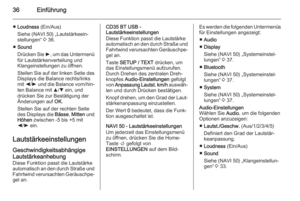 36
36 37
37 38
38 39
39 40
40 41
41 42
42 43
43 44
44 45
45 46
46 47
47 48
48 49
49 50
50 51
51 52
52 53
53 54
54 55
55 56
56 57
57 58
58 59
59 60
60 61
61 62
62 63
63 64
64 65
65 66
66 67
67 68
68 69
69 70
70 71
71 72
72 73
73 74
74 75
75 76
76 77
77 78
78 79
79 80
80 81
81 82
82 83
83 84
84 85
85 86
86 87
87 88
88 89
89 90
90 91
91 92
92 93
93 94
94 95
95 96
96 97
97 98
98 99
99 100
100 101
101 102
102 103
103 104
104 105
105 106
106 107
107 108
108 109
109 110
110 111
111 112
112 113
113 114
114 115
115 116
116 117
117 118
118 119
119 120
120 121
121 122
122 123
123 124
124 125
125 126
126 127
127 128
128 129
129 130
130 131
131 132
132 133
133 134
134 135
135 136
136 137
137 138
138 139
139 140
140 141
141 142
142 143
143 144
144 145
145 146
146 147
147 148
148 149
149 150
150






